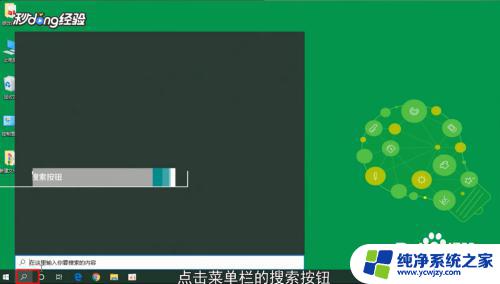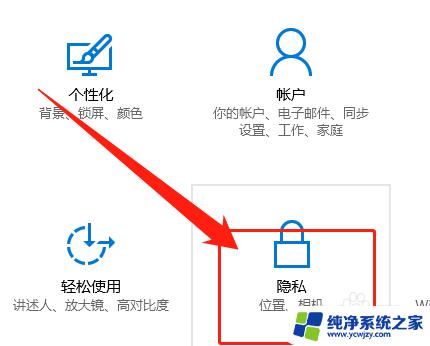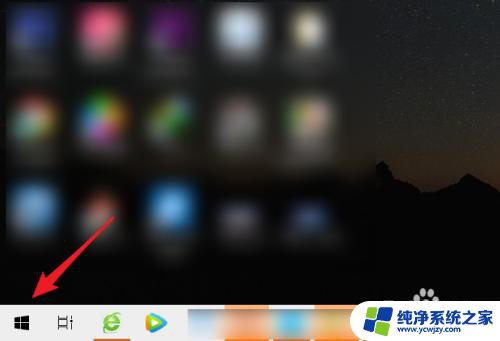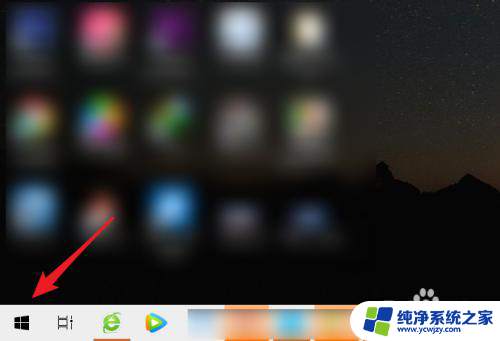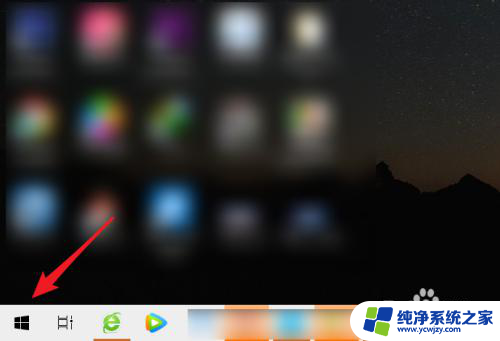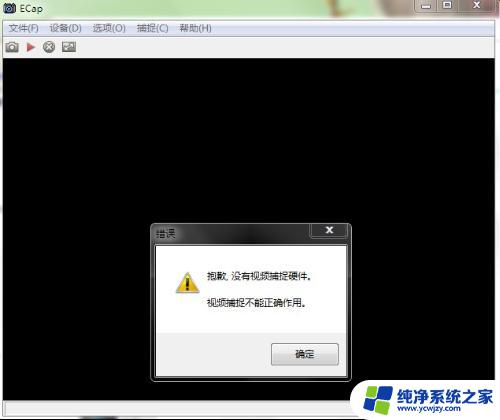笔记本电脑摄像头怎么用 笔记本电脑摄像头无法使用的解决办法
笔记本电脑摄像头怎么用,随着科技的不断进步,笔记本电脑已经成为我们生活中不可或缺的工具,而其中的摄像头更是在我们的日常生活、学习和工作中发挥着重要的作用。有时我们可能会遇到笔记本电脑摄像头无法使用的问题,无法进行视频通话、会议或者拍摄照片。我们应该如何解决这个问题呢?本文将为大家介绍一些常见的解决办法,帮助大家轻松解决笔记本电脑摄像头无法使用的困扰。
步骤如下:
1.小篇这台笔记本电脑装的是win10系统,所以这里以win10系统为例。讲一下笔记本电脑自带的摄像头是如何使用的。
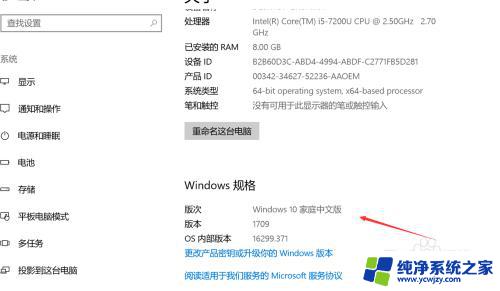
2.首先我们打开笔记本电脑,在桌面左下角找到cortana小娜。在搜索框里输入相机进行搜索,最佳匹配出相机应用程序。
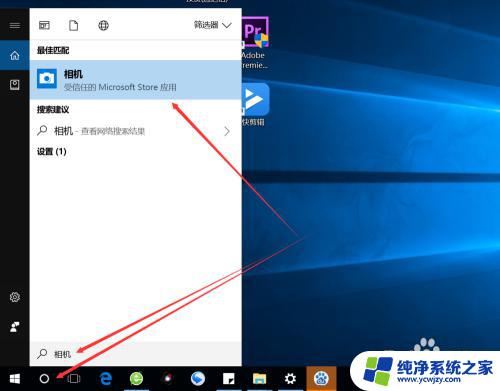
3.我们在搜索出的结果中打开相机,这时我们可以看到摄像头已经在工作了,面前的画面显示到了电脑屏幕中。

4.如果我们想要自拍一张的话,可以按右边的相机按钮,就可以拍下一张照片存在电脑磁盘里。
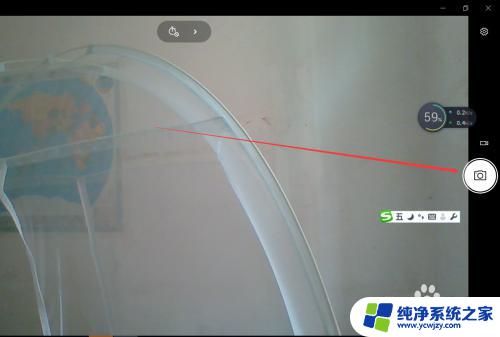
5.如果我们想要录像,也可以按录像按钮。这时按钮变成一个红色方块,说明正在录像,中间底下还有录像的时间。
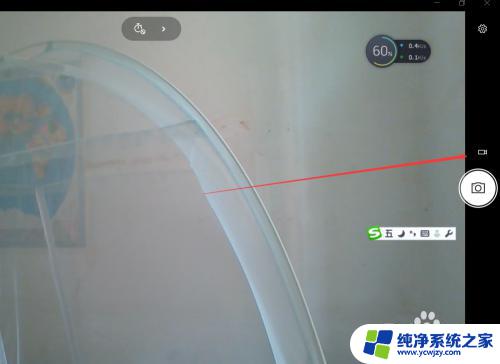
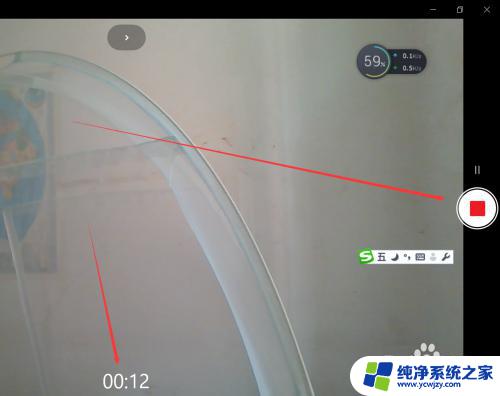
6.那我们要找拍照和录像的文件保存在什么位置,这时我们可以点右下方的图标,就可以看到我们的文件了。
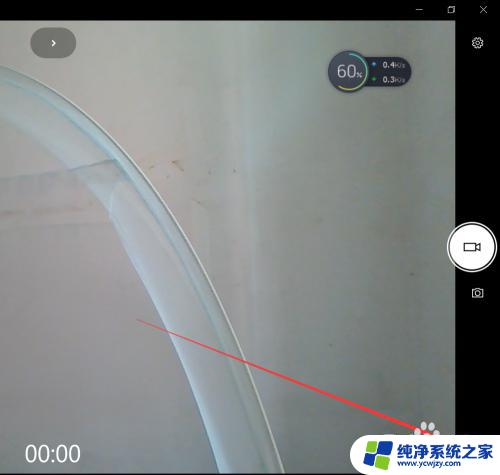
7.在文件中,可以按鼠标右键,选择打开文件夹,就能看到所有的照片和录制的视频了。
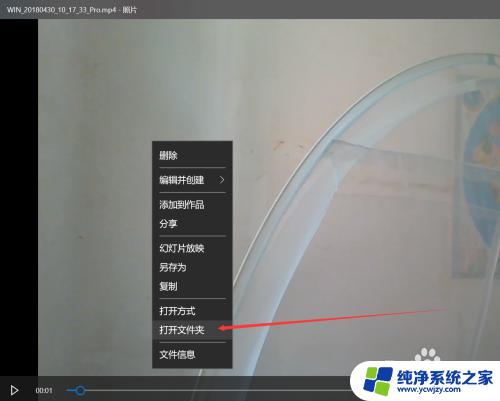
以上就是笔记本电脑摄像头使用的全部内容,如果您遇到相同问题,可以参考本文中介绍的步骤进行修复,希望本文能对您有所帮助。